电脑刚开机cpu使用率100% Win11刚开机cpu就满了怎么办
大家都知道cpu满了就会导致用户的运行非常卡,就有些小伙伴才升级Win11系统cpu就满了,这是怎么回事?有什么办法可以解决这一情况吗?下面就由小编来告诉大家具体的解决办法吧。
Win11刚开机cpu就满了怎么办:
方法一:关闭开启启动项
1、我们可以通过关闭开机启动项的方法来解决cpu的问题。
2、首先进入开始菜单,然后打开“设置”。
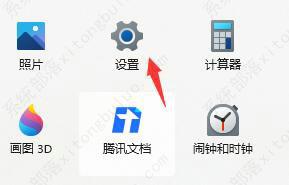
3、接着点击左侧的“应用”,然后进入右下角的“启动”。
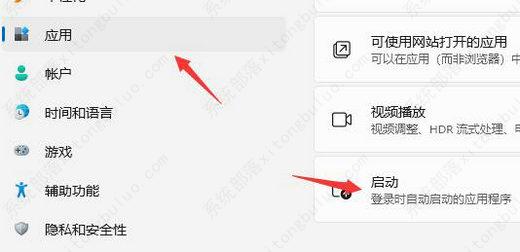
4、然后将所有不需要开机启动的应用都关闭就可以了。
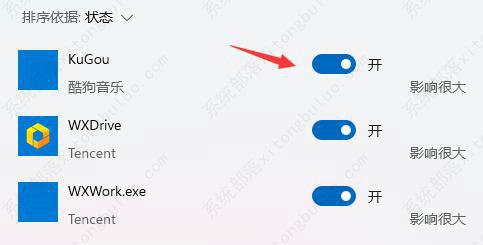
方法二:
1、另外,我们也可能是因为中了病毒,可以通过电脑管家来扫描并清除。
2、然后在其中选择“病毒查杀”,再点击“闪电杀毒”就可以了。
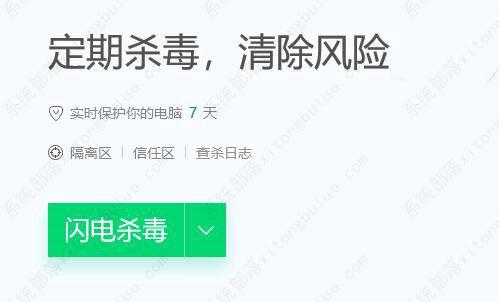
方法三:
桌面右键单击开始按钮,选择运行,如下图所示。
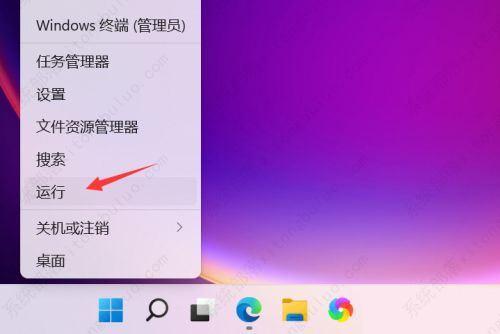
运行中输入msconfig指令回车,如下图所示。
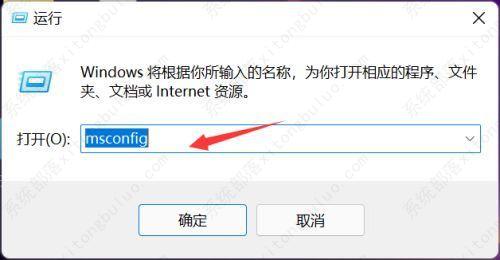
点击引导选项卡,如下图所示。
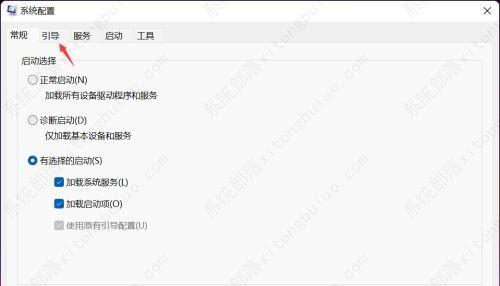
引导界面点击高级选项按钮,如下图所示。
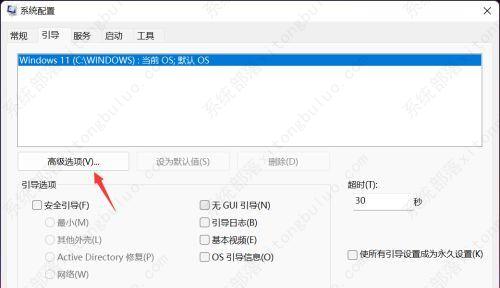
勾选处理器个数,并将CPU核心数改到最大,或者至少4核,点击确定,如下图所示。
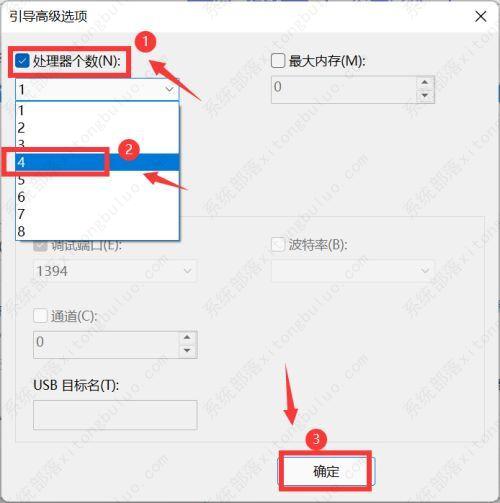
接着进入你的系统盘,找打windows文件夹进入,如下图所示。
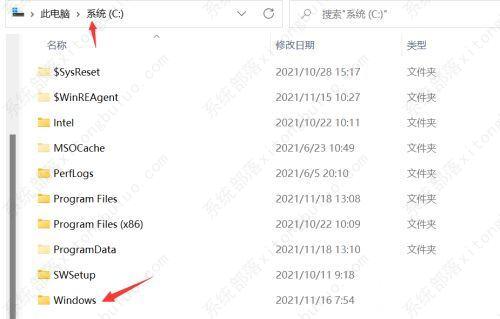
在windows目录下进入SoftwareDistribution文件夹,如下图所示。
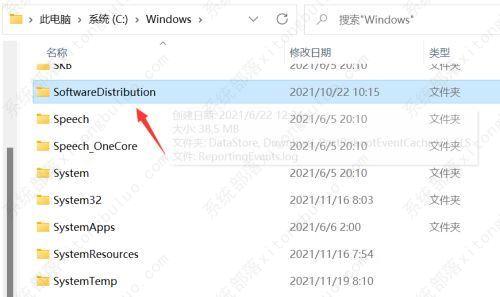
将SoftwareDistribution文件夹内容全选,点击删除,如下图所示。
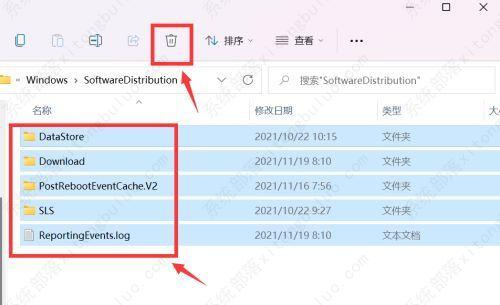
系统提示需要管理员权限, 点击继续即可删除,这个是升级产生的临时文件,重启计算机CPU占用率就会恢复正常了,如下图所示。
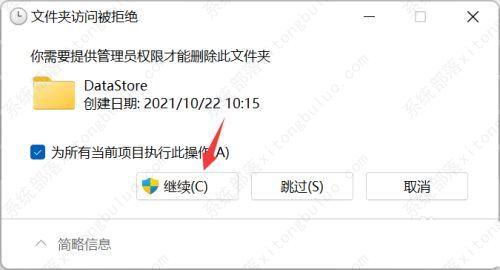
相关文章
- win11怎么取消电脑开机密码和锁屏密码?
- win11如何删除开机密码?win11强制解除电脑开机密码的方法
- win11电脑开机声音怎么关?win11怎么关闭开机声音?
- Win11电脑开机会雪花屏一段时间然后恢复正常怎么回事
- win11开机速度怎么调最快
- Win11怎么设置电脑开机密码和锁屏密码?
- Win11如何设置电脑开机密码?Win11电脑开机密码的设置方法
- win11刚开机cpu就满了怎么办?
- Win11电脑CPU锁频怎么办? Win11解除CPU锁频的解决方法
- 本地安全机构保护CPU占用率高如何解决?
- win11cpu占用率怎么看?win11cpu占用率查看方法
- 升级win11为什么限制cpu?win11会强制升级吗?
- win11安装亚马逊商店提示cpu不支持怎么办?这几种情况你需要了解!
- Win11怎么把cpu性能设置到最佳?Win11设置cpu教程
- sihost.exe是什么?Win11系统sihost.exe占用大量CPU如何处理?
- Win11cpu占用高怎么解决?







